Imaginea de fundal implicită de Google nu este greu de privit. Dar dacă efectuați o căutare pe Google de mai multe ori pe zi, s-ar putea să vă obosiți să priviți o imagine plictisitoare de fundal alb. În acest caz, îl puteți schimba și privi ceva diferit.
În această postare, să trecem la modul în care este completat. În acest fel, puteți să vă ameliorați experiența de navigare.

Utilizarea unei teme pre-făcute
Schimbarea fundalului Google este ușoară. Dacă încă nu vă puteți da seama de o temă, puteți consulta magazinul pentru a vedea cele mai frumoase.
Pentru a începe, lansați Google Chrome. Este important să rețineți că acest tutorial funcționează numai dacă browser-ul dvs. este Chrome. Dacă utilizați Mozilla Firefox sau Microsoft, atunci nu veți putea să discutați acest lucru.
Apoi, îndreptați-vă spre capătul îndepărtat (dreaptacorner) al browserului Chrome și faceți clic pe pictograma cu cele trei puncte.Doing acest lucru vă va dezvălui un meniu derulant. Aici, faceți clic pe Setări.

Derulați în jos la secțiunea AparițieAcolo, veți găsi Deschideți magazinul web Chromesub Teme. Alegeți această opțiune.

Acum , alegeți o temă. Dacă aveți în minte o anumită temă, căutați-o! Dacă doriți să vă uitați la cele disponibile la galerie, puteți să mergeți și cu asta.
Oricum, faceți clic pe tema dorită. Făcând acest lucru, se va deschide o nouă filă care conține acea temă.
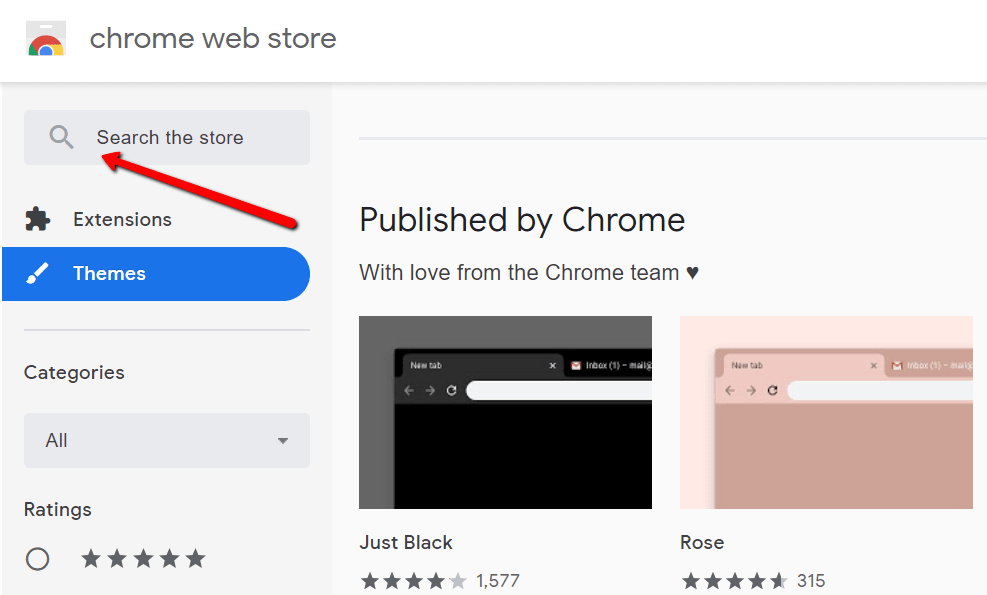
După ce aveți o temă, faceți clic pe Adăugare Chrome.
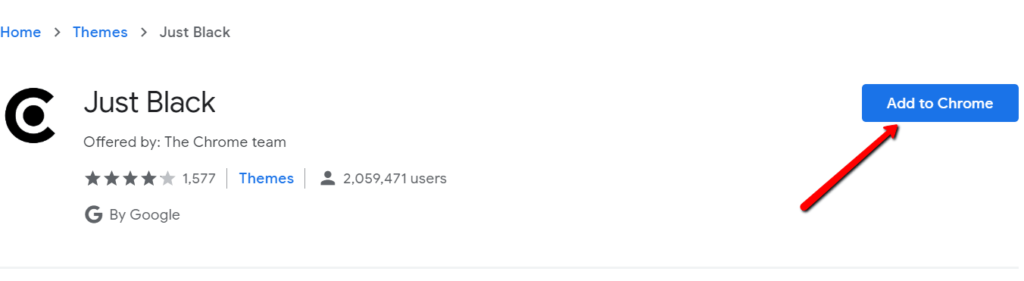
Aici, puteți derula în josul pagetei vedeți o imagine de ansamblu a temei alese.
Este, de asemenea, în această zonă în care puteți găsi informații despre compatibilitatea temei cu dispozitivul dvs..
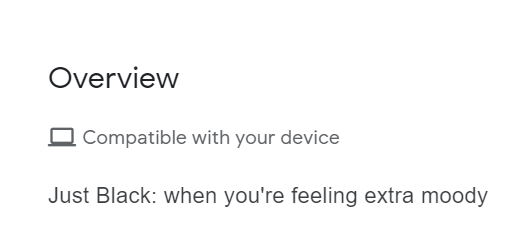
Acum vă puteți bucura de noua dvs. temă! Dacă nu vă place, puteți alege întotdeauna o altă temă din magazin. Trebuie doar să faceți clic pe Anuleazăpentru a reveni la modificări.

Dacă doriți să vă întoarceți la modul în care a fost tema dvs., accesați încă o dată secțiunea Aspect. Acolo, alege Resetare la valorile implicite.

Utilizarea propriei imagini de fundal
Puteți schimba și Googlebackground cu fotografii. Puteți folosi imaginile familiei, prietenilor și animalelor de companie! Dacă nu, mergeți pentru cele alese de dvs. de Google.
Pentru a începe, deschideți o nouă filă pe Chrome.Apoi, faceți clic pe pictograma roată din partea de jos. >
Dacă faceți acest lucru, veți afișa un meniu care spune Personalizați această pagină. Aici, puteți alege modul în care doriți să schimbați fundalul Google. Puteți încărca propria imagine. Alegeți unul dintre folderele dvs.
Puteți merge și cu Chromebackgrounds. Dacă alegeți această opțiune, va apărea o fereastră. Acolo, puteți trece peste o colecție de modele grozave!

Dacă nu vă place noul fundal, puteți întotdeauna să reveniți la original. Pentru a face acest lucru, mergeți încă o dată la pictograma roată. Acolo, veți găsi o opțiune care vă permite Restaurarea fundalului implicit. Faceți clic pe acest lucru pentru a anula modificările.
